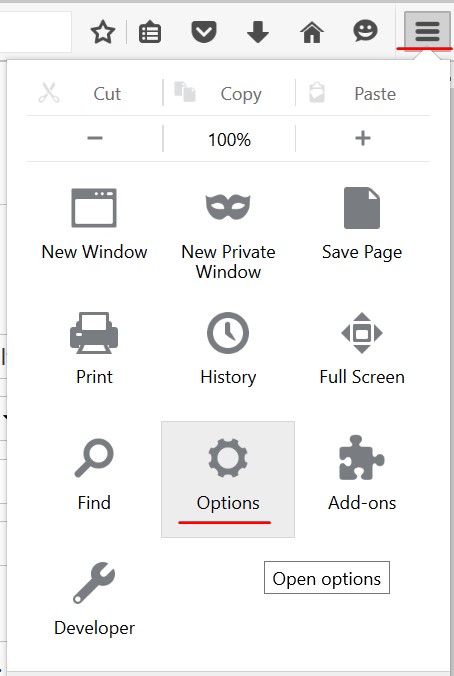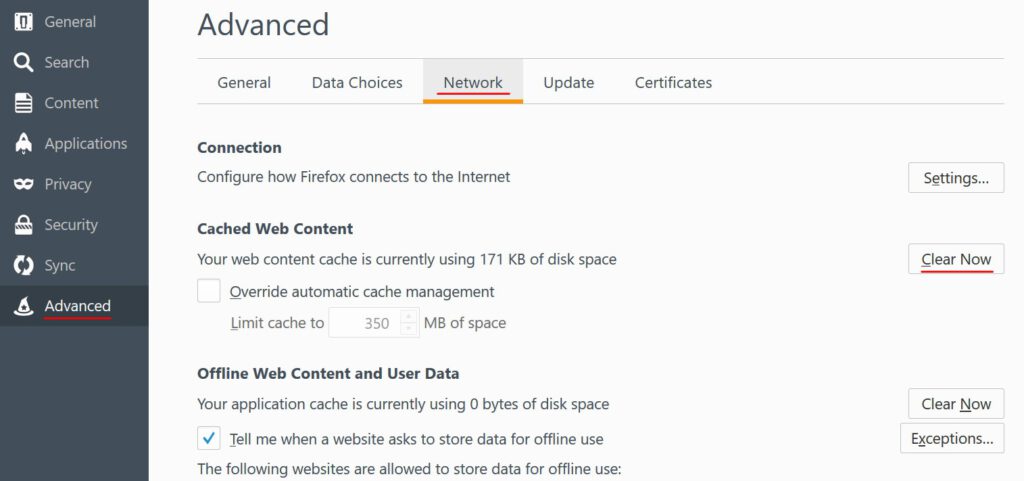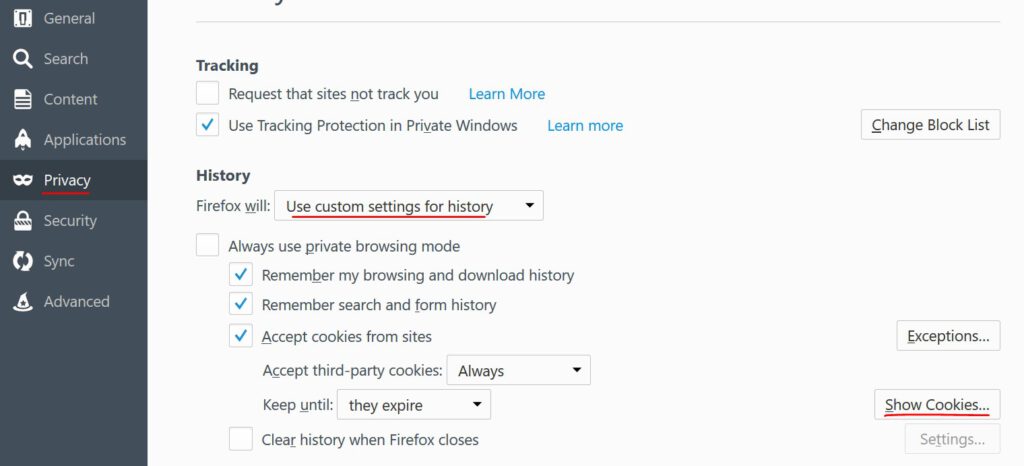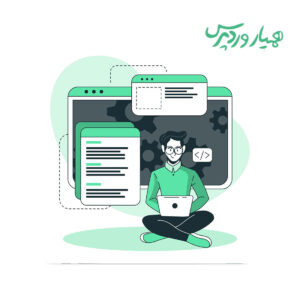 خطای The page isn’t redirecting properly در وردپرس + رفع آن
خطای The page isn’t redirecting properly در وردپرس + رفع آن
خطاها یکی از مشکلات اساسی در وبسایتها هستند و انواع بسیاری دارند؛ نمایش هر کدام از آنها بیانگر وجود مشکلی در وبسایت وردپرسی شما میباشد. لازم است بدانید که تنها سیستم مدیریت محتوای وردپرس شامل خطا و مشکل نیست و هر سایتی با هر زبان برنامهنویسی که پیادهسازی شده باشد به طور حتم ممکن است دارای مشکلاتی شود که به ظاهر شدن ارورهایی منجر شود؛ در هنگام روبرو شدن با هر خطایی نگران نشوید و به دنبال راهحلی برای برطرف کردن آن باشید. یکی از خطاهای رایج در وردپرس، خطای The page isn’t redirecting properly نامیده میشود که بر اثر تنظیمات نادرست ریدایرکت در مرورگر نمایش داده میشود. چنانچه با این خطا روبرو شدهاید و به دنبال روشی برای حل کردن این مشکل هستید تا انتهای این مقاله با ما همراه باشید تا خطای The page isn’t redirecting properly و راههای رفع آن بیشتر آشنا شوید.
آنچه در این مقاله به اختصار خواهید خواند:
- خطای The page isn’t redirecting properly چیست؟
- آموزش رفع خطای The page isn’t redirecting properly
خطای The page isn’t redirecting properly چیست؟
خطاهای گوناگونی در وردپرس وجود دارند که یکی از انواع آن The page isn’t redirecting properly نام دارد. این خطا یکی از خطاهای رایج وردپرس است که در مرورگر فایرفاکس ظاهر میگردد و ممکن است با آن مواجه و به دنبال راهکاری برای رفع آن باشید، فایرفاکس یکی از مرورگرهایی است که به دلیل سرعت و حریم خصوصی بالایی که دارد در بین میلیونها کاربر در سراسر جهان از محبوبیت بسیاری برخودار گشته است اما مانند هر مرورگر دیگری نیز دارای نقاط ضعفی است و ممکن است در هنگام تلاش برای دسترسی به یک وبسایت، با خطای “The page isn’t redirecting properly” مواجه شوید. بروز این خطا معمولا ناشی از یک افزونه غیراستاندارد یا تنظیمات نادرست ریدایرکت باشد، همچنین اگر از افزونهای برای رفع مشکل محتوای ناامن SSL یا یک افزونه کش وردپرس استفاده میکنید، ممکن است بر تغییر مسیرها نیز تأثیر بگذارند و این خطا را ایجاد کنند.
نمایش این خطا موجب عدم دسترسی به وبسایت وردپرسی شما خواهد شد و مشکلات بسیاری را پدید میآورد، اما جای نگرانی نیست زیرا هر خطایی با انجام راهکارهای صحیح و اصولی به آسانی قابل رفع شدن است. در ادامه روشهای رفع خطای The page isn’t redirecting properly را مورد بررسی قرار خواهیم داد.
آموزش رفع خطای The page isn’t redirecting properly
قبل از شروع کردن هر اقدامی برای برطرف کردن این ارور، لازم است با وردپرس آشنایی کاملی داشته باشید، در غیر این صورت میبایست ابتدا برای جلوگیری از ایجاد مشکل، آموزش وردپرس را فرا گرفته و پس از آن نسبت به رفع هر گونه خطا اقدام نمایید. همانطور که گفتیم این خطا به دلایلی مانند تنظیمات نادرست ریدایرکت در مرورگر فایرفاکس به نمایش در میآید و دسترسی شما را به وبسایت وردپرسی مختل میکند؛ در ادامه راههای برطرف کردن این مشکل را به شما معرفی خواهیم کرد.
پاکسازی کوکیها و کش مرورگر
یکی از دلایل اصلی و رایج بروز این خطا وجود کوکیها در مرورگر وب شما میباشد، چنانچه از مرورگر فایرفاکس استفاده میکنید سعی کنید غیر از مرورگر فعلی خود با استفاده از یک مرور دیگری به وبسایت خود وارد شوید؛ در صورتی که موفق شدید بدون مشکل به سایت خود دسترسی پیدا کنید لازم است حافظه کش و کوکیهای موجود در مرورگر فعلی خود که موجب بروز خطا شده است را حذف نمایید. در اینجا آموزش حذف کوکیها و کش مرورگر در فایرفاکس را به شما آموزش خواهیم داد.
برای حذف کش در مرورگر فایر فاکس لازم است مطابق تصویر زیر عمل کرده و گزینه Option را انتخاب نمایید.
پس از انتخاب این گزینه وارد صفحه زیر خواهید شد که میبایست از منوی سمت چپ صفحه، گزینه Advanced را انتخاب و وارد سربرگ Network شوید.
در این بخش گزینه Cached Web Content نشاندهنده مقدار حجمی است که کش مرورگر بر روی سیستم اشغال نموده است.
با کلیک بر روی دکمه Clear Now میتوانید نسبت به پاکسازی حافظه اشغال شده اقدام نمایید.
برای حذف کوکیها نیز میتوانید مانند تصویر زیر به بخش Privacy مراجعه و گزینه Use custom settings for history را از بخش Firefox will انتخاب کرده و سپس دکمه show cookies را بفشارید.
سپس پنجرهای نمایان خواهد شد که با کلیک بر روی دکمه Remove all میتوانید کلیه کوکیهای موجود در مرورگر را حذف نمایید.
در صورتی که پس از این اقدام مشکل همچنان وجود داشت؛ توصیه میکنیم روشهای دیگر را امتحان کنید.
غیرفعالسازی کلیه افزونههای وردپرس
از دیگر دلایلی که باعث ایجاد مشکل و بروز خطا میگردد و تغییرات بسیاری را در وردپرس به وجود میآورد افزونههای قدیمی و غیراستاندارد هستند، به همین دلیل برای شناسایی مشکل توصیه میکنیم کلیه افزونههای موجود در وردپرس خود را غیرفعال کنید؛ در صورت دسترسی به پیشخوان وردپرس به بخش افزونهها مراجعه و آنها را غیرفعال کنید، اما در صورتی که به دلیل وجود خطا امکان دسترسی به پنل مدیریت را ندارید میتوانید از طریق Ftp به پنل هاست خود وارد شده و نام پوشه Plugins را تغییر دهید تا وردپرس قادر به شناسایی افزونهها نباشد.
اینک شما میتوانید با بازدید مجدد از وبسایت خود بررسی کنید که مشکل برطرف شده است یا خیر، در صورت برطرف شدن مشکل، این بدان معناست که یکی از افزونهها باعث ایجاد خطا شده است؛ افزونهای که دچار مشکل شده است را بیابید و آن را بروزرسانی کنید و در نهایت یک افزونه جایگزین برای آن در نظر بگیرید.
بررسی تنظیمات URL
یکی دیگر از دلایل اصلی این خطا، پیکربندی نادرست در تنظیمات URL وردپرس است. این بخش را میتوانید از منوی تنظیمات و سپس بخش عمومی مشاهده کنید.
آدرس نشانی وردپرس و نشانی سایت هر دو باید یکسان باشند، آنها را به دقت بررسی کنید که هیچگونه تفاوتی با یکدیگر نداشته باشند،
اما گاهی ممکن است به پنل مدیریت دسترسی نداشته باشید که در این صورت از طریق هاست و ویرایش فایل wp-config.php این کار امکانپذیر است. این فایل را ویرایش نموده و قطعه کد زیر را به فایل موردنظر اضافه کنید:
update_option( ‘siteurl’, ‘https://example.com’ );
update_option( ‘home’, ‘https://example.com’ );
توجه داشته باشید که https://example.com را با URL سایت خود جایگزین کنید، سپس تغییرات را ذخیره کنید. پس از این کار سایت خود را جهت بررسی حل مشکل بازدید کنید.
بررسی فایل .htaccess
گاهی اوقات افزونههای وردپرس ممکن است تغییراتی در فایل htaccess وبسایت شما ایجاد کنند که ممکن است باعث ایجاد این خطا شود، همچنین این امکان وجود دارد که غیرفعال کردن یک افزونه آن تغییرات را از فایل htaccess شما حذف نکند.
ابتدا با استفاده از FTP به پنل هاست خود وارد شوید و فایل htaccess. را بیابید، ابتدا باید یک کپی از فایل htaccess را به عنوان پشتیبان در رایانه خود دانلود کنید، سپس این فایل را از وبسایت خود حذف کنید. اکنون از سایت وردپرسی خود بازدید کنید، در صورتی که مشکلی را مشاهده نکردید به این معنی است که فایل htaccess. موجود در سایت شما باعث خطای تغییر مسیر یا ریدایرکت شده است.
به طور معمول، وبسایت وردپرسی شما میتواند به تنهایی فایل htaccess. را مجددا بسازد، اما برای اطمینان حاصل نمودن از این اقدام میتوانید از پیشخوان وردپرس وارد منو Settings و سپس Permalinks شده و بر روی دکمه «Save changes» کلیک کنید.
چنانچه بخواهید این فایل و محتویات آن را به صورت دستی بسازید؛ محتویات فایل پیشفرض حاوی اطلاعات زیر است:
# BEGIN WordPress
RewriteEngine On
RewriteRule .* – [E=HTTP_AUTHORIZATION:%{HTTP:Authorization}]
RewriteBase /
RewriteRule ^index\.php$ – [L]
RewriteCond %{REQUEST_FILENAME} !-f
RewriteCond %{REQUEST_FILENAME} !-d
RewriteRule . /index.php [L]
# END WordPress
با قرار دادن قطعه کد پیشفرض فوق در فایل htaccess. میتوانید به صورت دستی آن را بسازید.
نتیجهگیری
هر خطایی بیانگر وجود مشکلاتی در وبسایتها هستند که برای هر کدام از آنها راهکاری وجود دارد، فقط کافیست در هنگام مواجهه با هر گونه خطا نگران نشوید و بدون هیچ اقدام اضافی دیگری به دنبال راهکارهای استاندارد و اصولی آن باشید، یکی از خطاهای رایج وردپرس که در این مقاله به معرفی و بررسی راهکارهای آن پرداختیم خطای The page isn’t redirecting properly میباشد؛ هیچ روشی برای جلوگیری از این خطا وجود ندارد، اما مراحلی وجود دارد که می توانید برای رفع آن انجام دهید. امیدواریم با کمک روشهایی که در این مقاله ذکر کردیم در سریعترین زمان ممکن بتوانید مشکل سایت خود را رفع نموده تا بازدیدکنندگان به راحتی به وبسایت شما دسترسی داشته باشند. شما عزیزان میتوانید سوالات و نظرات خود را از بخش دیدگاهها با ما به اشتراک بگذارید. همچنین اگر محتوای امروز همیار وردپرس برایتان مفید بود، خوشحال میشویم آن را با دوستان خود در شبکههای اجتماعی به اشتراک بگذارید.
منابع :